
Наверно каждому из нас хочется пообщаться в Скайп или спеть любимую песню на Караоке. Для этого нам не помешало бы подключить микрофон к компьютеру. Собственно о том, как подключить и настроить микрофон в Windows 7 и пойдет в дальнейшем речь.
Чтобы настроить микрофон его естественно нужно сначала подключить. Обычно на звуковой карте гнездо для микрофона окрашивают в розовый цвет и рисуют значок микрофона или пишут «Line In».
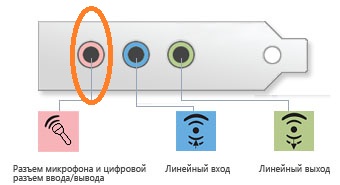
Подключив микрофон переходим к его настройке в Windows 7. Для этого открываем «Панель управления», через меню «Пуск». В открывшемся окне нам необходимо найти раздел «Звук», делается это вводом фразы в правом верхнем окошке с надписью «Поиск в панели управления».
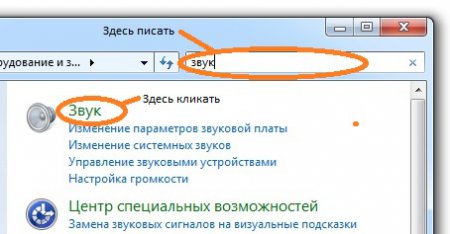
КАК СДЕЛАТЬ ГОЛОС КАК У ЮТУБЕРА — ЛУЧШАЯ НАСТРОЙКА И ОБРАБОТКА МИКРОФОНА
Панель управления Windows 7
Жмем по надписи «Звук» и открываются окошко с настройками звука. Нас интересует вкладка «Запись». Заходим в нее и видим подключенные микрофоны. Здесь можно настроить микрофон по умолчанию, если он у Вас не один. Для того, чтобы перейти к настройке микрофона в Windows 7 делаем двойной щелчок по иконке с нашим микрофоном.
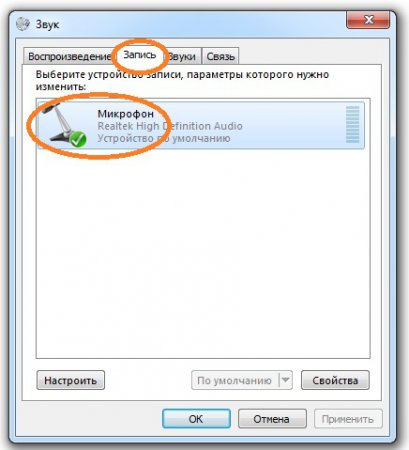
Окно «Звук» — вкладка «Запись»
Откроется окно «Свойства: Микрофона», собственно тут и спрятаны все настройки микрофона. Во вкладке «Уровни» мы можем настроить уровень принимаемого сигнала и уровень усиления при помощи ползунков. В большинстве случаев уровня усиления 20дБ будет вполне достаточно. При увеличение усиления будут расти шумы, поэтому старайтесь не переусердствовать.

Настройка громкости и усиления микрофона
Бороться с шумами нам поможет вкладка «Улучшения», обязательно поставьте галочку на «Подавление шума».
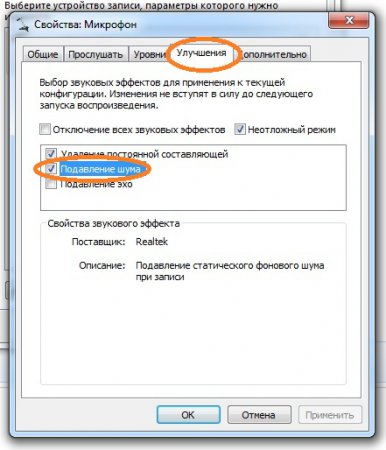
Настройка подавления шума микрофона
Протестировать работу микрофона нам поможет вкладка «Прослушать». Ставим галку на «Прослушать с данного устройства» и нажимаем «Применить». Теперь Вы можете насладится звуком своего голоса у себя на компьютере, только не забудьте потом убрать галку с этого пункта, а то микрофон будет работать все время и Вам не будет уже так весело.
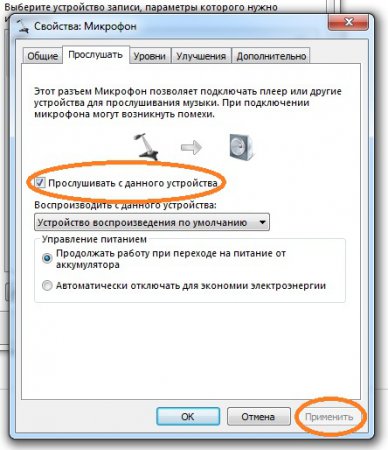
Прослушивание микрофона
Следует отметить еще одну полезную настройку для микрофона, она находится в окне «Звук» и во вкладке «Сеть». Здесь можно ограничить по громкости воспроизведение системных звуков при разговорах по микрофону.
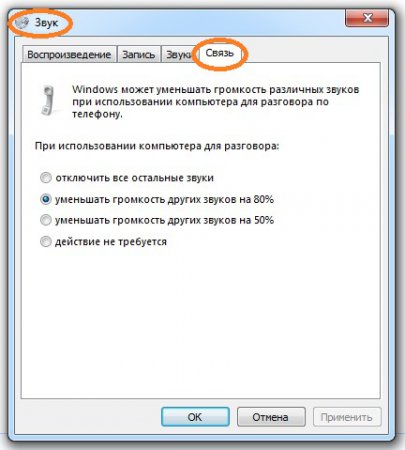
Подавление системных звуков при разговоре через микрофон
На этом настройка микрофона в Windows 7 закончена. Надеюсь, что у Вас все получилось и Ваш микрофон будет работать исправно долгие годы.
Источник: fireprog.ru
Инструкция как подключить и настроить микрофон к компьютеру Windows

Полноценно пользоваться компьютером без звукового оборудования нельзя. Совершать звонки, общаться в чатах современных онлайн-игр, набирать тексты голосом невозможно без микрофона. Такие устройства бывают разными, но важно правильно установить их и настроить, чтобы вам не приходилось кричать во время разговора или слышать посторонние шумы. Разберемся, как подключить микрофон к компьютеру.
Виды микрофонов, которые можно подключить к компьютеру

Посмотреть все 8 фото
Перед подключение устройства, необходимо определится с его типом. От этого будет зависеть, какую работу вам предстоит проделать:
- Стандартный гарнитурный микрофон уже заранее настроен так, чтобы вам не приходилось делать дополнительные настройки. Насколько он хорошо будет работать, зависит от качества гарнитуры. Если нет никаких проблем с операционной системой, он установится автоматически.
- Динамический используется для записи в тихих помещениях. В обычной квартире он будет улавливать лишь шумы. Его стоит устанавливать только в студиях и тщательно настраивать. После подключения обязательна загрузка драйверов. Обычно они идут вместе с микрофоном на небольшом оптическом диске.
По типу установки можно разделить устройства на стандартные и беспроводные. Последние чуть сложнее подключить, но работают они ничуть не хуже обычных. Для начала разберемся, как подключить микрофон к компьютеру, если он обычный.
Куда подключать микрофон’

- Как ускорить работу компьютера с операционной системой Windows 7. Все способы
- Пропали звуки Windows 10 или 7 – все причины, что делать и как быстро исправить
- Как установить драйвера на компьютер Windows. Простая инструкция и…
На каждой звуковой карте есть стандартный разъем для подключения микрофона и наушников. Он встречается даже на ноутбуках, оснащенных собственными устройствами для передачи звука. По стандарту в этот разъем можно подключить Mini — jack с диаметром 3.5 мм. Некоторые стандартные и динамические микрофоны оснащают разъемом с меньшим диаметром – всего 2.5 мм. В этом случае для подключения к ПК понадобится переходник, он продается в любом отделе, реализующим компьютерные товары или аксессуары к мобильным телефонам.
Вход для микрофона на звуковой карте обычно обозначается специальной иконкой и розовым цветом окружности вокруг него. На ноутбуках цветом разъем не обозначается. Обычно он находится ближе к тачпаду, рядом стоят буквы mic либо схематично выдавлена иконка микрофона. Некоторые модели современных устройств не оборудованы разъемами для подключения микрофонов. В этом случае вам потребуется найти в магазине разветвитель – он представляет собой штекер с двумя шнурами для колонок и микрофона.
Особенности подключения микрофона на разных ОС Windows
Перед тем как подключить микрофон к компьютеру Windows , необходимо изучить стандартные свойства системы. По умолчанию звукозаписывающие устройства в большинстве компьютеров отключены стандартными средствами, поэтому необходимо провести предварительную настройку работы звуковой карты.
На Windows XP
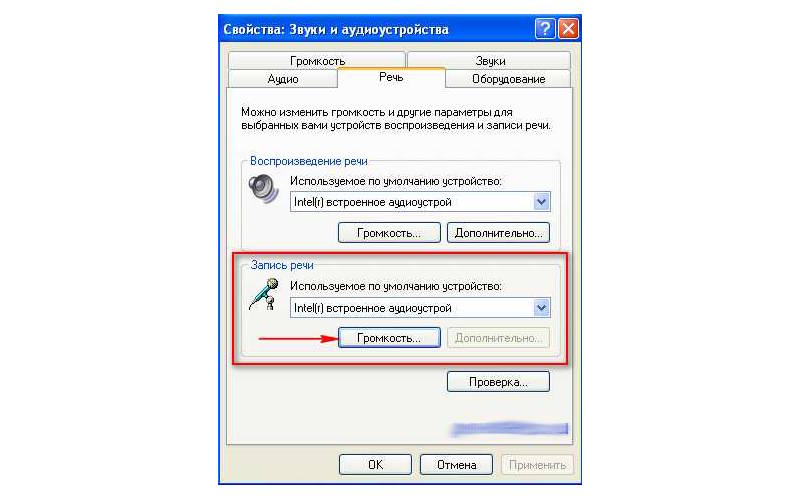
Если вам не слышно микрофон на компьютере, то нужно действовать по инструкции:
- В «Панели управления» найдите вкладку, отвечающую за звуки.
- В открывшемся окне найдите пункт «Речь», а затем нажмите на кнопку регулировки громкости.
- Умолчание может установить маркер на фоне слова «Микрофон», его нужно снять.
- Затем отрегулируйте громкость уровня записи до максимальной при помощи перемещения бегунка.
- Микрофон можно усилить тем же образом во вкладке, отвечающей за дополнительные параметры.
- Затем зайдите в окно настроек, где вам нужно выбрать опцию «Усиление микрофона».
После прохождения всех шагов, вам останется лишь проверить работоспособность оборудования. О том, как это сделать, будет рассказано ниже.
Как подключить микрофон к компьютеру с Windows 7
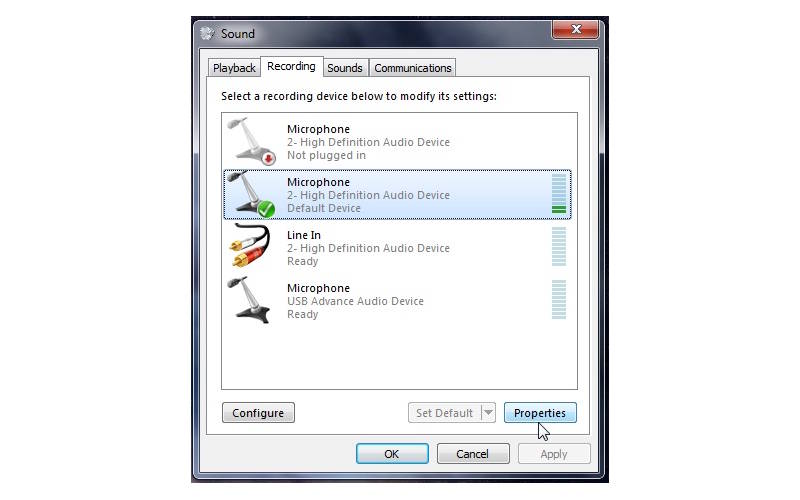
Посмотреть все 8 фото
Параметры для настройки микрофона в этой версии операционной системы более доступны, попасть к ним можно даже не открывая панель управления. Если у вас плохо слышно микрофон на компьютере, сделайте следующее:
- Рядом с календарем найдите значок динамика.
- Щелкните по нему правой кнопкой мыши и зайдите в пункт «Записывающие устройства».
- В окне перед вами будет несколько параметров, вам необходимо обратиться к тем, что отвечают за микрофон.
- Во вкладке микрофона найдите пункт «Уровни».
- Установите все параметры на максимальные значения при помощи бегунков, сохраните изменения.
Теперь можно переходить к проверке и использованию вашего нового устройства.
На Windows 8 и 10
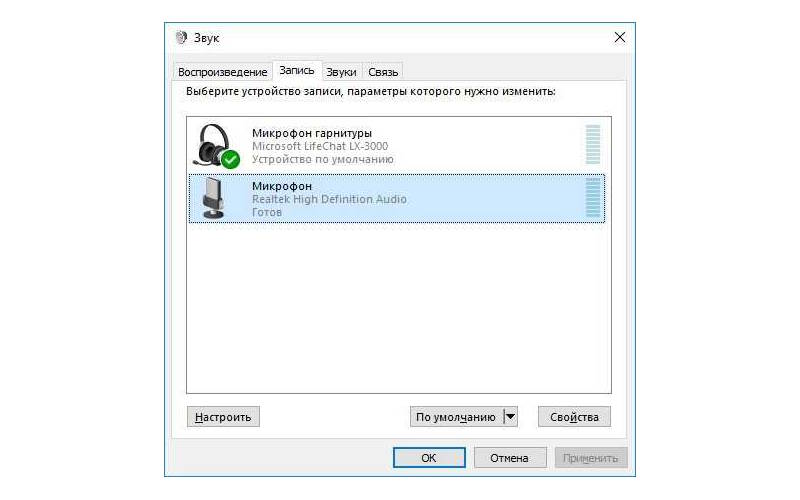
Устройство этих операционных систем очень похоже, поэтому рассмотрим их вместе. Подключение микрофона к компьютеру проводится по алгоритму:
- Зайдите в панель управления компьютером.
- Откройте вкладку настройки звука.
- Перед вами предстанет список всех устройств, которые подключены к ПК.
- Перейдите во вкладку «Запись» и откройте свойства микрофона.
- Придвиньте флажки на шкалах уровня громкости на максимум.
- Во вкладке с дополнительными параметрами необходимо выбрать параметры записи (студийная, домашняя или другая). Также тут вы можете настроить монопольный режим для использования аппаратуры.
- Перед выходом из меню настроек не забудьте применить внесенные изменения.
После этого действия звукозаписывающий агрегат будет работать с максимальной чувствительностью. В большинстве случаев этого достаточно для использования микрофона.
На любой операционной системе можно настроить микрофон при помощи стандартной утилиты, идущей вместе с материнской платы. Она включена в пакет драйверов, распространяемых официальным производителем. Если вы ранее не устанавливали звуковой пакет, то его потребуется загрузить в случае, когда стандартная настройка проведена, но не работает микрофон на компьютере. Для работы с утилитой вам нужно будет зайти во кладку «Звук» с панели задач. Иногда на панели появляется две иконки для работы со звуком, в этом случае вам нужно будет запустить фирменный вариант, чаще всего это Realtek .
Проверка работы звукозаписывающего оборудования
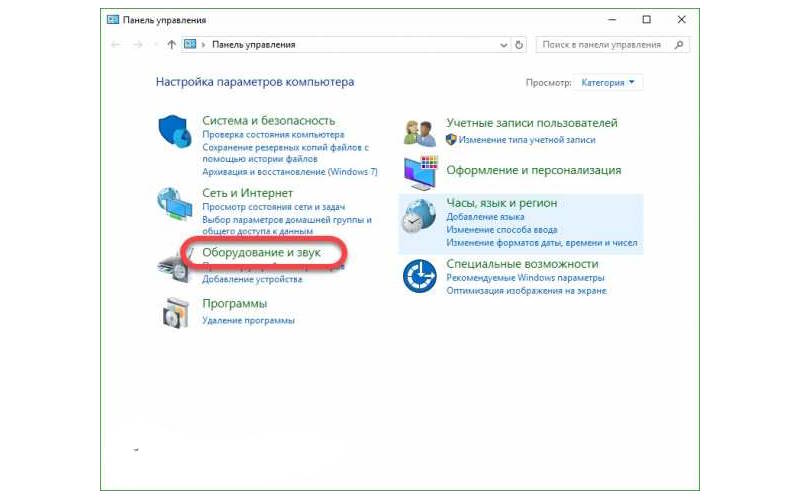
- Как ускорить работу компьютера с операционной системой Windows 7. Все способы
- Пропали звуки Windows 10 или 7 – все причины, что делать и как быстро исправить
- Как установить драйвера на компьютер Windows. Простая инструкция и…
Благодаря инструкциям выше, вы разобрались, как включить микрофон на компьютере. Есть два простых способа, которые позволят проверить ваше устройство для записи звука:
- Практически на любой операционной системе можно проверить микрофон стандартными средствами. Для этого нужно зайти в панель управления, а потом протестировать устройство. Если ПК получает сигнал, то вы увидите колебания на шкале, обозначающей ваш микрофон.
- В Скайпе есть стандартный контакт для тестирования оборудования. Вам нужно лишь позвонить Echo/Sound Test Service, а затем выполнить команды робота. Для теста нужно сказать несколько слов в микрофон, а затем прослушать получившуюся запись и оценить. При необходимости вы можете отредактировать настройки микрофона прямо в Скайпе, но действовать установки будут только в этом приложении.
Помехи и посторонние шумы убираются через вспомогательные утилиты. Если у вас динамический микрофон, то для его настройки без них не обойтись. Также вам может потребоваться убрать стандартные драйвера.
Утилиты для записи звука с микрофона
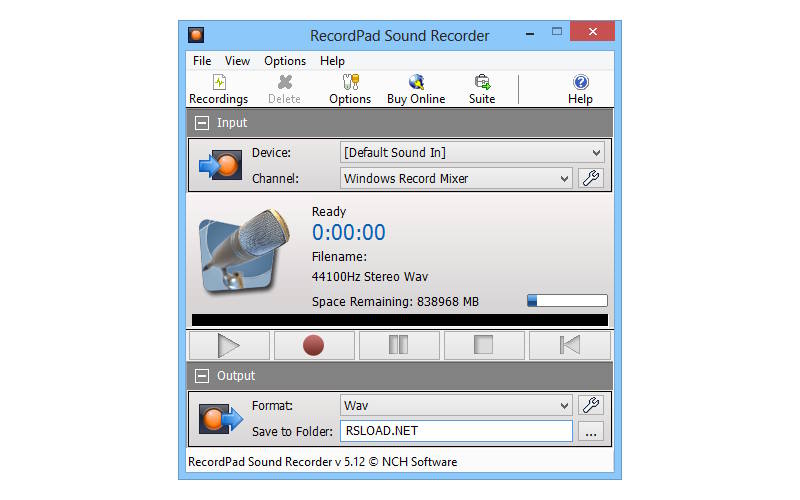
Динамический микрофон требует более точной отладки, исключающей помехи. Обработать и записать файлы для дальнейшего использования вам могут помочь специальные программы:
- RecordPad – программа, которая позволит вам записать и обработать звук. Она не настроит микрофон, но вы сможете итоговое звучание сделать намного лучше. В пробной версии ее функционал ограничен, приобрести полную можно за 21 доллар. Этот инструмент для работы со звуком максимально прост, его легко освоить, так как работает он интуитивно.
- Audacity Portable – один из самых популярных аудиоредакторов, упакованный в версию, не требующую установки. Его достоинство в том, что он ориентирован на работу сразу с несколькими дорожками. В нем встроена библиотека эффектов, но главное достоинство инструмента – бесплатное распространение.
- Nero SoundTrax – способен работать с самым чистым звуком в формате 7.1, но интерфейс его несколько сложен для любителей. Включает в себя множество инструментов для выравнивания записанного звука, что делает его практически полупрофессиональным продуктом.
- Sound Forge Pro – дорогая программа для мощных ПК. Ее стоит покупать только в том случае, если вы начали крупный проект и без качественного звука вам просто не обойтись. С помощью этого продукта можно выровнять звучание на дорожках с записями песен, диктантов, аудиокниг и многого другого. Если вы подключили микрофон для общения в Скайпе лучше пользоваться другими, бесплатными утилитами.
- Adobe Audition – славится своей библиотекой фильтров и эффектов. Она занимает много места на жестком диске и обходится пользователям порядка 600 рублей в месяц. Пробный период всего 30 дней. Утилита может использоваться в разных случаях, но лучше всего ее освоить тем, кто будет регулярно иметь дело с записью звуков на микрофон.
Эти программы стоит использовать, когда вы не знаете, как настроить микрофон на компьютере Windows , чтобы звук с него записывался без лишних помех. Перед началом их использования, необходимо выбрать папку, в которой вы будете хранить исходные треки. Только потом вы можете заняться их обработкой. Для домашнего использования можно применять инструмент для звукозаписи, входящий в стандартный пакет программ. Его вы можете найти через меню «Пуск», но в этом случае отредактировать файл нельзя.
Почему на записи с микрофона слышны шумы?
Генерировать шум сама по себе компьютерная программа не может. Чаще всего помехи в использовании микрофона возникают по причинам:
- плохое качество соединения с Интернетом (только при использовании онлайн-сервисов);
- неисправность оборудования;
- сбои в работе драйверов;
- неправильные настройки программы для звукозаписи.
Перед тем как настроить микрофон на компьютере, необходимо решить для чего вы будете его использовать. Например, для общения через интернет его не получится применять, если у вас низкая скорость соединения со Всемирной паутиной. В этом случае качество звука будет не лучшим, вы столкнетесь с обрывами и зависаниями. При использовании микрофона для онлайн-общения, необходимо выключить все программы, которые способны снижать скорость соединения: игры, торрент-клиенты, браузеры.
Если в микрофоне слышно звук компьютера, то это может свидетельствовать о его неисправности. Попробуйте подключить к ПК другое устройство. Если никаких проблем при использовании его нет, то нужно проверить свой микрофон. От шипения или свиста вам поможет избавится поролоновый шарик, который будет поглощать звук окружающей среды. Во время разговора необходимо располагать микрофон ближе ко рту, иначе он будет захватывать в первую очередь посторонние звуки, а не ваш голос.
Проверьте настройки. В основном сбои встречаются на новых устройствах, которые имеют несколько режимов записи. Если у вас выставлена студийный вариант, то в помещении должно быть максимально тихо – устройство будет реагировать на малейший шум. Подобрать оптимальный вариант можно только путем проверки каждого.
Записывайте во всех режимах короткие фрагменты собственной речи, а затем проверяйте. Выберите таким образом тот вариант, который позволит вам получить самую качественную звуковую дорожку.
Ошибки работы устройства из-за драйверов
Драйвера – необходимые компоненты системы, но иногда из-за них вы можете столкнуть с ее некорректной работой. Если свистит микрофон на компьютере, а вы не можете устранить проблемы иным способом, то необходимо через диспетчер устройств проверить состояние драйверов. Они могут быть устаревшими или вовсе неустановленными. Получить необходимые утилиты можно:
- при помощи диска от материнской платы;
- через официальный сайт производителя;
- у изготовителя микрофона.
Если вы столкнулись с тем, что устройство фонит, то необходимо сначала посмотреть упаковку от него – возможно в ней лежит небольшой диск, который помогает установить программные компоненты для корректной работы. На этом носителе обычно находится программа для звукозаписи, а также пакет ПО, необходимого для работы аппарата.
Аудиокарты Realtek имеют встроенную возможность подавления шума, но с некоторыми устройствами они работаю неадекватно. Чаще всего проблемы с некорректной работой драйверов испытывают пользователи микрофоном, пытающиеся подключить их к ПК на Windows 10. Исправить положение можно заменив драйвера на аналогичные, но от производителя микрофона.
Теперь вы знаете, как проверить микрофон на компьютере и подключить его. Это не самая сложная работа, но пользователи часто сталкиваются с неприятностями. Рассказать о своих проблемах можно через комментарии. Делитесь информацией с друзьями, рассказывайте о нас.
Источник: smartbobr.ru
Как настроить микрофон на компьютере?

Приятно осознавать, что прогресс может позволить нам связаться с любым человеком в любой точке мира. Чтобы услышать голос друга, который живет от вас за тысячи километров, нужно просто иметь оплаченный интернет. Но достаточно ли только этого? Само собой, без оборудования наладить связь не удастся. Речь пойдет о звукозаписывающем оборудовании.
Покупка микрофона в обычной ситуации не вызывает каких-либо трудностей. Чаще всего достаточно просто подключить такой девайс к ПК, не прибегая к каким-то специальным установкам. Но иногда настроить технику все-таки необходимо, для того чтобы избавиться от проблем. Данная статья поможет вам разобраться во всех нюансах относительно того, как настроить микрофон на компьютере. Инструкции актуальны для всех современных Windows, начиная с “семерки”.
Как настроить микрофон?
Вот мы смогли установить микрофон на компьютер, подключить его, но что делать дальше? Нужно приступать к настройке.
Базовые шаги
- Нажимаем ПКМ (правая кнопка мыши) по значку динамика, находящемся в правом нижнем углу и в меню, которое появится после нажатия, выбираем пункт “Записывающие устройства”.
- Доступ к настройкам записывающих устройств можно получить и с помощью панели управления. Входим в панель управления, затем открываем раздел “Оборудование и звук”, открываем окошко “Звук”.
- Должно открыться окно на вкладке “Запись”. Тут будет отображаться ваше устройство записи. Скажите что-нибудь в ваш электроакустический прибор, чтобы проверить его.
- Зеленые полоски, появившиеся после вашей речи, означают, что микрофон работает и от него поступает сигнал. В случае неработоспособности микрофона — ничего не произойдет.
Важно! Здесь вы сможете отключить микрофон, не отключая его при этом физически от персонального компьютера. Кликаем по микрофону ПКМ, выбираем пункт “Отключить”. Включить микрофон можно аналогичным способом в этом же меню.

Корректируем
Приступим к настройке микрофона. Выделяем наш девайс в списке и открываем его свойства. Должно открыться новое меню, в котором будут отображаться несколько вкладок с настройками записывающего устройства. Давайте рассмотрим все нюансы регулирования вопроса поэтапно:
- Во вкладке “Общие” можно переименовать микрофон или переназначить иконку. Оттуда же можно попасть в окно с настройками звуковых драйверов или отключить устройство записи.
- Чтобы настроить вывод с микрофона на устройства аудиовоспроизведения, заглянем во вкладку “Прослушать”. Здесь же можно настроить поведение функции “Прослушивать с данного устройства”.
Важно! Данная функция наиболее полезна для ноутбуков, поскольку можно произвести настройку при работе от аккумуляторных батарей.

Важно! Очень часто после подключения микрофона слышно эхо. Это мешает восприятию звука. Перейдите по ссылке и узнайте, как убрать эхо на компьютере.
Дополнительные опции
На вкладке “Уровни” находятся пара самых полезных настроек записывающего устройства.
- Функция “Микрофон”. Тут вы сможете “выкрутить” громкость так, как считаете нужным.
- Функция “Усиление микрофона”. Здесь можно настроить значение усиления. Чаще всего достаточно значения в +20 дБ, но по факту все зависит от самого микрофона. Если звук пишется слишком тихо, то почему бы не выставить усиление побольше? А при большой чувствительности можно убавить уровень усиления.
- “Улучшения”. Тут нет чего-то определенного, поскольку настройки в этом окне зависят только от модели звуковой карты и ее драйверов. В общих случаях здесь можно контролировать подавление шумов и выбирать эффекты.
- В разделе “Дополнительно” вы сможете настроить частоту и разрядность.
Важно! Кнопка “По умолчанию” всегда поможет вернуть вам исходные параметры.
Как настроить микрофон при помощи звуковой карты?
Настройку можно производить при помощи функций драйвера звуковой карты, но надо заметить, что подобный способ практически полностью повторяет средства настройки, описанные выше:
- Чтобы попасть в параметры драйвера звуковой карты системы, нужно перейти в панели управления и отыскать категорию “Оборудование и звук”. Тут будет доступен инструмент для управления звуковой картой.
- Открываем данный модуль, после чего переходим в раздел “Микрофон”, находим все те же настройки, о которых шла речь ранее.
- На второй вкладке настроек устройства можно поменять частоту дискредитации и битовое разрешение.
Важно! Изменения настроек через такой способ появятся и в настройках вашей “винды”.

Важно! Информация, которую вы удаляете с компьютера, в большинстве случаев попадает в корзину. Ее захламленность может влиять на скорость работы устройства. Возьмите себе на заметку лучшие способы очистки корзины ПК.
Настройка микрофона с помощью контроллера Realtek
Возникли затруднения с настройкой микрофона с наушниками на Windows 7? Вам стоит обратить внимание именно на этот пункт. Бывает, что микрофон неправильно “определяется”. Вернуть функционал микрофону поможет указание типа устройства в драйвере:
- Заходим в панель управления.
- Переходим на “Диспетчер Realtek HD”.
- Выбираем окошко “Микрофон”.
- Записывающее устройство должны быть помечено как работающее. Также тут можно установить уровень громкости микрофона.
Важно! Иногда требуется указать, какое именно устройство подключено к компьютеру. Некоторые ноутбуки оснащены только одним разъемом 3.5 мм, что вызывает вопрос совместного использования наушников и микрофона, поэтому придется совмещать.

Важно! В большинстве случаев микрофон используется для общения в социальных сетях. Подключите и веб-камеру для большего удобства. В нашем отдельном обзоре вы найдете пошаговые инструкции, чтобы без проблем настроить веб камеру на компьютере.
Настройка микрофона в Skype
Настроить микрофон на компьютере можно и в сторонних приложениях. Для таких целей идеально подойдет скайп, точно так же производится настройка и отдельного аналогового микрофона. Skype является просто примером — никто не запрещает вам использовать другое ПО.
Для настройки микрофона на Windows потребуется:
- Заходим в Skype.
- Выбираем “Звонки” переходим в “Звуковые настройки”.
- При правильно настроенных параметрах, здесь вы пронаблюдаете интерфейс своеобразного эквалайзера. Если вы попробуете сказать что-либо в микрофон, ползунок начнет двигаться. Поставьте здесь галочку возле параметра “Разрешить автоматическую настройку микрофона”.
- Откройте дополнительные настройки и выберите звукозаписывающее устройство, с которого будет приниматься сигнал.

Важно! Если звучание все равно очень тихое или ничего не слышно вовсе, то в одной из настроек, скорее всего, задано подавление звука. Установите максимальное значение и предмет нашего внимания должен пропасть. Если сигнал отсутствует и поддержка микрофона тоже, следует обратиться к определению устройства в драйверах Realtek, об этом мы говорили выше.
Чтобы улучшить качество связи, следует проделать следующие действия:
- Обновите версию Skype.
- Проверьте скорость вашего интернета. Если у вас модемное соединение, то проблема может заключаться не в микрофоне.
- Попробуйте уменьшить громкость музыки и шума. Находитесь к микрофону поближе.
Решилась ли ваша проблема? Если избавиться от неполадок не удается — стоит проверить микрофон на физическую целостность или отнести его на диагностику.
Важно! Любите петь в караоке? Подключите микрофон к компьютеру и наслаждайтесь пением. Подробная инструкция по этой теме изложена в статье «Микрофон для караоке на компьютер».

Уменьшаем чувствительность альтернативными способами
Сильно высокая чувствительность препятствует качественному общению в интернете. Чтобы решить данный вопрос, пользователь вынужден такой параметр намеренно “ухудшить”. Снижение чувствительности осуществляется посредством использования программного обеспечения и аппаратными способами:
- Решение через “программу-микшер”. Ищем в ней регулятор чувствительности, с помощью которого избавляемся от сложностей.
- При подключении прибора к магнитофону можно воспользоваться ручной регулировкой уровня записи. Уменьшаем чувствительность соответствующим регулятором. На слух проделать такую работу не получится, поэтому надо следить за показаниями индикаторов.
- А сейчас мы залезем во “внутренности” техники. Включим последовательно с электретным компьютерным микрофоном резистор (переменный) с номиналом в 10 кОм. Увеличение сопротивления приводит к снижению питания усилительного каскада, что влечет за собой уменьшение чувствительности.
Важно! Не пытайтесь сами разбирать технику, если не уверены в своих навыках.
- Добиться преследуемой цели можно “грубым” методом. Нужно просто обернуть прибор в несколько слоев ткани, количество которых подбирается опытным путем.
Видеоматериал
Как вы могли заметить, способов настройки существует просто огромное множество. Инструкции, которые приведены в данной статье, должны решить проблемы любого рода. Если вам не удается собственноручно добиться желаемого результата, стоит проконсультироваться со специалистом. Также есть вероятность поломки входа 3.5 мм на самом ПК.
Можно легко проверить это, взяв у кого-нибудь технику и подключить ко входу. Результат снова неудовлетворительный? Тогда проблему следует решать другим подходом. Приятного вам общения!
Опубликовано 07.05.2017 Обновлено 29.04.2018 Пользователем
Поделиться в соц. сетях:
Источник: serviceyard.net